Tabloya naverokê
Di vê gotarê de, em ê 7+ rêbazan bi mînakan nîşan bidin da ku stûnên li Excel veneşêrin. Taybetmendiya veşêre stûnek di Excel de dihêle stûn ji dîmenderê winda bibin. Dibe ku gelek stûnên we hebin lê ne hewce ne ku bi yekcarî bi wan re bixebitin. Veşêrin û veneşêrin stûnên di Excel de girîng e ku pelgeya xebata we paqij xuya bike.
Pirtûka Praktîkê dakêşin
Vê pirtûka xebatê ya pratîkê dakêşin ku hûn vê gotarê dixwînin da ku hûn vê gotarê dixwînin.
Veşêre Columns.xlsm8 Rêbazên Minasib Ji bo Veveşêre Stûnan di Excel de
Detanûsa me navnîşek dewletan e li Dewletên Yekbûyî, kurtenivîsên wan ên du tîp, û bajarên wan ên paytext ku bi Stûna A, Stûna B, û Stûna C di encamê de têne temsîl kirin.
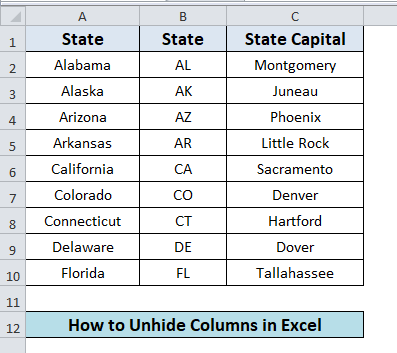
1. Di Excel de Stûnên Veşêre Bi Bikaranîna Pêşeka Hevoksaziyê
Rêbaza yekem nîşan dide ka meriv çawa stûnên veşartî di Excel de bi karanîna menuya hevokê nîşan dide. Di daneyên mînaka me de, me yek ji sê stûnan veşartiye (Stûna B ). Werin em wê bi karanîna pêşeka kontekstê diyar bikin.
- Pêşî, divê em stûnên (Stûna A û Stûna C ) li milê çepê hilbijêrin û rastê stûna B .
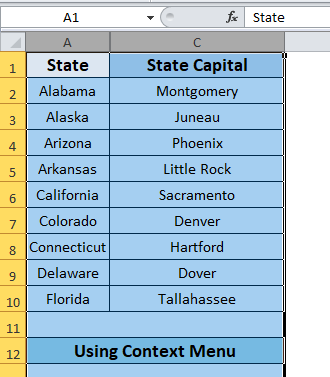
- Piştre, divê em Rast Bikirtînin mişkê bikin û hilbijêrin Veşêre .
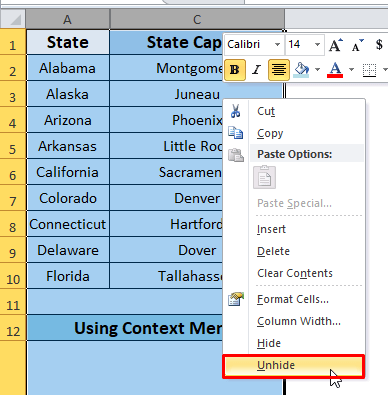
- Di dawiyê de, me stûna xwe ya veşartî eşkere kir.

Zêdetir Bixwîne: Meriv çawa Stûnek Tevahiya Hilbijêre DiExcel (5 Rêbazên Bilez)
2. Bi Tabloya Malê ya Excel Ribbon re Stûnên Veşartî Nîşan Bide
Tabika Malê ya Excel vebijarka veşartin û veneşartina stûnan peyda dike. Di vê rêbazê de, em ê wê vebijarkê bikolin.
- Di destpêkê de, divê em stûnên A heta C hilbijêrin.
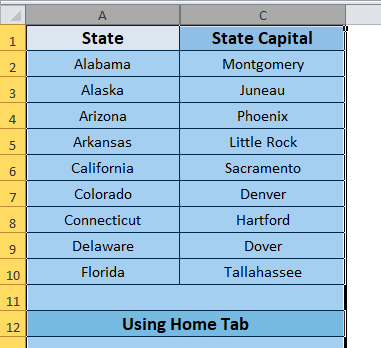
- Piştre, ji Excel Ribbon:
- Hilbijêre Mal tab
- Bikirtînin Format vebijêrk
- Ji Dîtin li ser Veşêre & amp; Veşêre
- Di dawiyê de, vebijarka Stûnan veneşêre hilbijêre
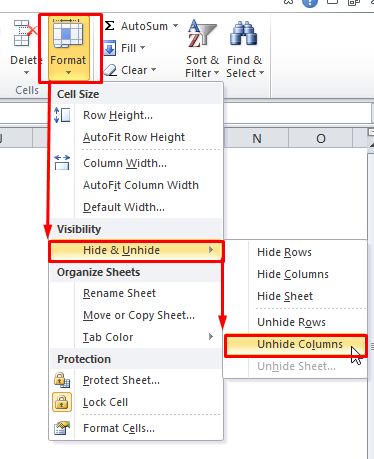
Di encamê de, em ê stûna xweya veşartî B neveşêrin.
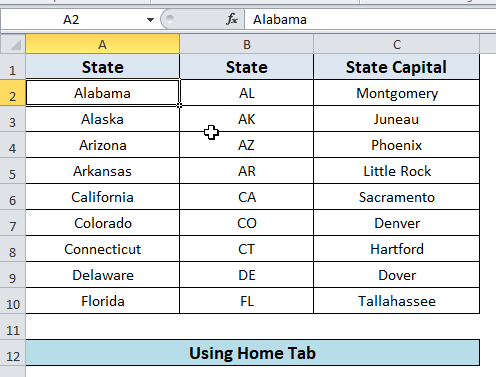
Zêdetir Bixwînin: Çawa Ji bo Veşêrin Stûnên di Excel de bi Nîşana Minus an Zêde (2 Rêyên Zûtirîn)
3. Kurtebirra Klavyeyê ji bo Veveşêre Stûnên di Excel de
Kurtebirên Klavyeyê dikarin karekî bi hêsanî û zû pêk bînin. Excel kurtebirên klavyeyê peyda dike da ku stûnan veneşêre. Werin em têkevin hundurê:
- Di gava yekem de, divê em stûnên (Stûna A , Stûna C ) li çep û rastê hilbijêrin. stûna (Stûna B ) em dixwazin veşêrin.
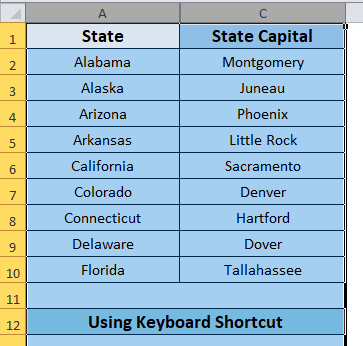
- Niha, li ser klavyeya xwe Alt + H + O + L û encam bibînin.
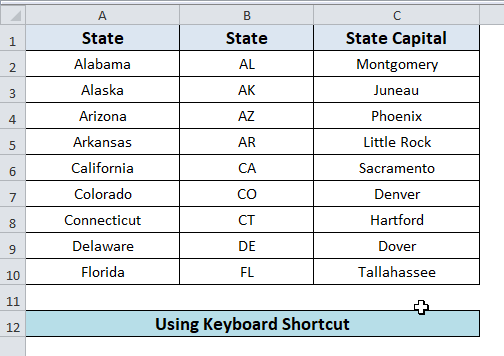
Zêdetir Bixwîne: Her Stûna Din Çawa Di Excel de Hilbijêre ( 3 Rêbaz)
4. Bi Sazkirina Firehiya Stûnê di Excel de Stûnên Veşartî Eşkere Bike
Menuka çarçoveyê ( Rast-klîk Pêşek) heyevebijarka danasîna firehiyek stûnê ya ku dikare were bikar anîn da ku stûnên veşartî xuya bike. Di daneheva me de:
- Piştî bijartina stûnên A û C, mişkê rast-klîk bikin ku menuya hevokê vebe û paşê li ser Pirahiya stûnê bikirtînin. .
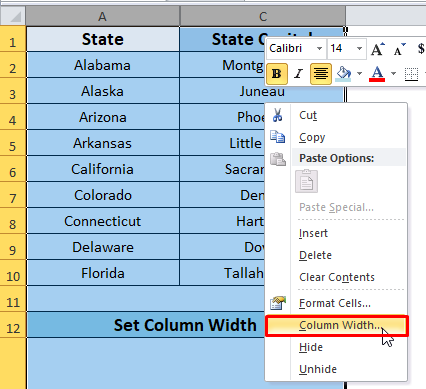
- Gava jorîn dê di pencereya Pirahiya Stûnê de xuya bibe. Wekî ku me 20 , di vê nimûneyê de, nirxek xwestî bixin. Di dawiya pêvajoyê de, bitikîne OK.
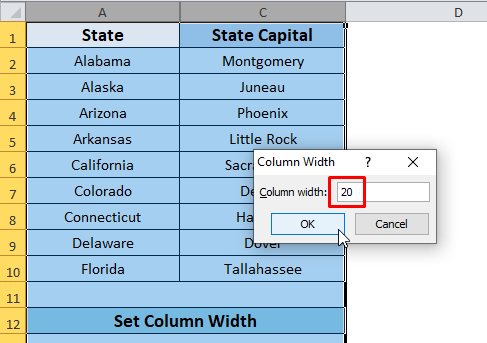
- Di dawiyê de, encam stûna B nîşan dide. xuya ye.
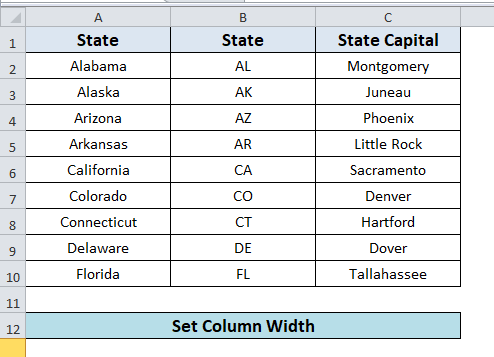
Zêdetir Bixwîne: Meriv Çawa Di Pixelan de Firehiya Stûna Excel-ê Biguherîne (3 Rêbazên Hêsan)
Xwendinên bi heman rengî
- Meriv çawa stûnan di Excel de ji nû ve rêz dike (6 Rêbazên Hêsan)
- Stûnên Komê li Excel (5 Rêbazên Hêsan)
- Meriv çawa Stûnan di Excel de Girt dike (4 Rêbaz)
- Stûnan di Excel de cemidandin (5 Rêbaz)
- Meriv çawa Stûnan di Excel de Biguherîne (5 Rêbaz)
5. Fermana Çûyinê bikar bînin da ku Stûnên Veşartî li Excel eşkere bikin
Di vê nimûneyê de, em stûna A , stûna yekem a databasê vedişêrin. Wekî encamek, tiştek tune ku li çepê stûna veşartî hilbijêrin. Ji ber vê yekê, em ê fermana Go To bikar bînin da ku pêşî şaneyek ji stûna veşartî hilbijêrin û dûv re tevaya stûnê diyar bikin A .
- Partî Ctrl + G ji bo vekirina pencereya Biçe Berê . A2 têxe nav qutiya têketina Çavkanî û lêke OK . Niha, hucreya A2 hilbijartî ye di bergê xebatê de her çend ew xuya nebe.
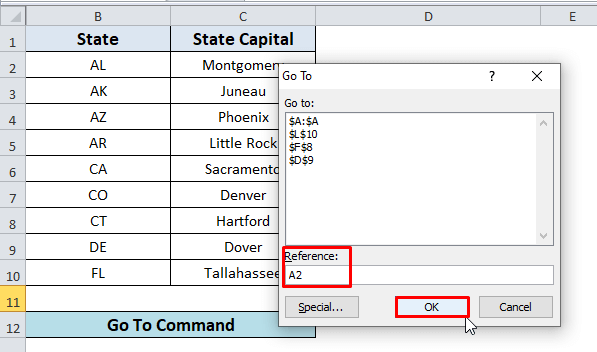
- Niha, ji Ribona Excelê :
-
- Hilbijêre Mal tab
- Bikirtînin Format vebijêrk
- Ji Dîtbarî li ser Veşêre & amp; Veşêre
- Di dawiyê de, vebijarka Stûnan veneşêre hilbijêre

- encama dawî li vir e:
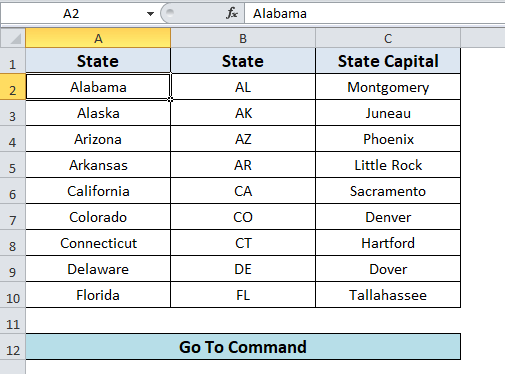
6. Find û Hilbijartinê bikar bînin da ku Stûnên Veşartî li Excel nîşan bidin
Bikaranîna Find & Rêbaza hilbijêrin, em dikarin stûnek li Excel eşkere bikin. Di destpêkê de, divê em bi karanîna Find & Hilbijêre . Bi karanîna heman databasê, me stûna B wekî veşartî girtiye. Ka em rêberiyê bişopînin:
- Ji tabloya Mal ya Excel Ribbon, bikirtînin Bibînin & Hilbijêre û paşê jî Bibîne.
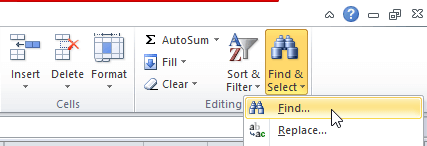
- Di pencereya Find û Replace de:
- stûna veşartî B ) ya yek ji şaneyên stûna veşartî ya di Çi bibîne qutiya têketinê de
- Binêre Tevahiya naverokên şaneyê li hev bikin vebijêrk
- Bişkoka Pêşvegerê Bibîne bikirtînin
- Piştre, Pencerê bigire .
Ev ê hucreya B2 ji stûna B hilbijartî bistînin.
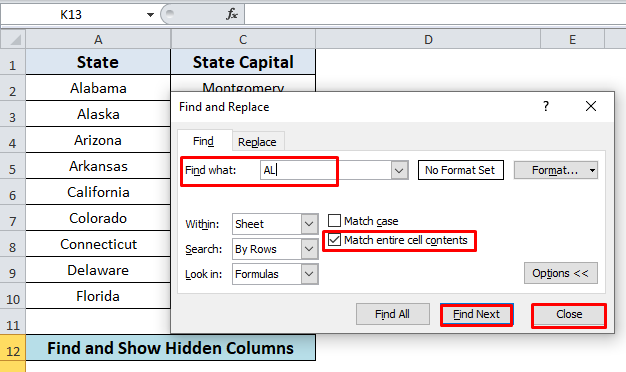
- Niha, ji Excel Ribbon:
-
- Hilbijêre Mal tab
- Bikirtînin Formkirin vebijêrk
- Ji Dîtin li ser Veşêre & Veşêre
- Di dawiyê de, vebijarka Stûnan veneşêre hilbijêre.

Ew ê stûna veşartî bi serkeftî veşêre.
7. Stûnên Veşartî bi Ducar Bitikandina Nîşana Stûna Veşartî nîşan bide
- Li Excel, dema ku em stûnek vedişêrin ew nîşanek rêzek ducar nîşan dide.
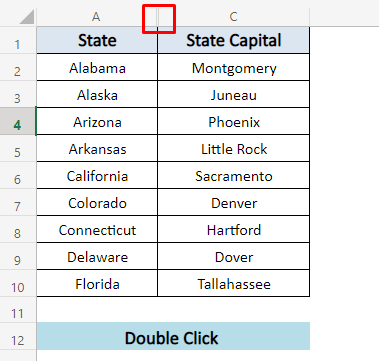
- Li nîşanderê ducar bikirtînin; ew ê stûna me ya veşartî bîne ber ronahiyê.
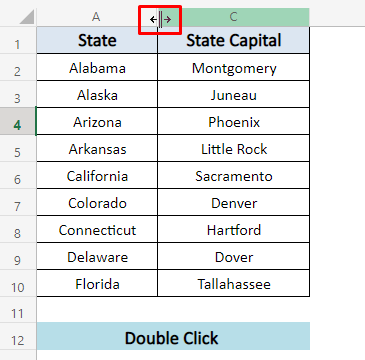
8. Koda VBA ya Veşartina Stûnên Veşartî li Excel
Bikaranîna koda VBA ya sade di heman demê de çareseriyek hêsan e ku meriv stûnek veşartî di MS Excel de veşêre. Ka em bibînin ka em çawa dikarin vê yekê pêk bînin:
- Herin tabloya Developer û vebijarka Visual Basic bikirtînin.

- Ew ê edîtorê Visual Basic veke. Ji vir, Modulek nû ji tabloya Insert biafirîne. vebijêrk.
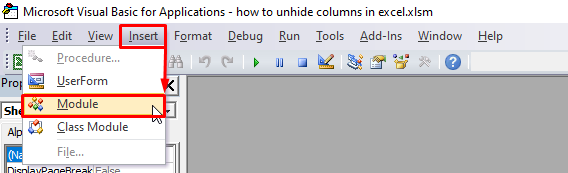
- Di dawiyê de, divê em kodê deynin û ( F5 ) wê bimeşînin.
5271
Tiştên Bînin Bîrê
Veşartina stûnek li Excel dihêle stûnek ji ber çavan winda bibe, ew e. Stûna veşartî hîn jî bi hemû nirxên xwe re dimîne. Dema ku parvekirina pelek bi guhertoya çalakkirî tê vê wateyê ku kesek dikare nirxên weya veşartî bi karanîna rêbazên hêsan vegerîne. Ji ber vê yekê, ji bîr nekin ku berî parvekirinê pelê xwe kilît bikin.
Encam
Niha em bi rêbazên wê dizaninstûnan veşêrin, ew ê we teşwîq bike ku hûn bi pêbawerî ji taybetmendiya veşêrin û veneşêre ya Excel sûd werbigirin. Pirs an pêşniyarek ji bîr neke ku wan di qutiya şîroveyê ya jêrîn de binivîsîne.

